Cara Mengisi Kuesioner PMP Lebih Dari 1 Laptop Dengan Jaringan Wireless Ad Hoc
Dalam rangka memfasilitasi agar proses pelaksanaan system penjaminan mutu untuk satuan pendidikan berjalan lebih efektif dan efisien, Direktorat Jenderal Pendidikan Dasar dan Menengah telah mengembangkan Aplikasi Penjaminan Mutu Pendidikan (PMP). Adanya Aplikasi PMP diharapkan dapat memberikan fasilitasi satuan pendidikan dalam penerapan sistem penjaminan mutu dalam rangka memperkuat upaya satuan pendidikan dalam memberikan pelayanan pendidikan yang bermutu sesuai kebutuhan nyata di lapangan.
Aplikasi PMP dirancang sedemikian rupa sesuai dengan kaidah-kaidah Sistem penjaminan mutu pendidikan dasar dan menengah yang bertujuan untuk menjamin pemenuhan standar pada satuan pendidikan dasar dan menengah secara sistemik, holistik, dan berkelanjutan, sehingga tumbuh dan berkembang budaya mutu pada satuan pendidikan secara mandiri. Di dalam aplikasi PMP tersedia kuesioner untuk setiap stakeholder sekolah yang digunakan untuk melakukan pemetaan mutu pendidikan yang dilaksanakan oleh satuan pendidikan berdasarkan Standar Nasional Pendidikan.
Secara teknis Aplikasi PMP bersifat komponen opsional (add ons/pengaya) dari Aplikasi Dapodik, maka Aplikasi PMP akan dapat diinstall dan berjalan jika dikomputer tersebut telah ter-install Aplikasi Dapodik. Secara otomatis Aplikasi PMP akan mengambil entitas data pokok dari Aplikasi Dapodik seperti data profil sekolah, PTK, PD dan lainnya. Selanjutnya Aplikasi PMP akan menampilkan daftar pertanyaan/kuesioner untuk masing-masing entitas data tersebut.
Baca Juga : Cara Instal Aplikasi PMP
Mengerjakan aplikasi PMP sebenarnya bukan tugas operator sekolah, namun karena pengerjaan kuesioner PMP ini sangat bergantung pada dapodik, maka mau tidak mau para operator dapodik harus ikut serta dalam mensukseskan pengiriman data Penjaminan Mutu Pendidikan sekolah masing-masing dengan cara membimbing para PTK dan Peserta Didik dalam pengerjaan Kuesioner PMP.
Namun dikarenakan pertanyaan pada Instrumen PMP ini lumayan banyak, dan apabila dikerjakan satu persatu dengan cara bergantian menggunakan 1 buah laptop bisa memakan waktu yang cukup lama, maka akan sangat efektif bila pengerjaanya menggunakan lebih dari 1 laptop dengan cara memanfaatkan Jaringan Wireless Ad Hoc.
Ad Hoc merupakan salah satu mode jaringan dalam WLAN (Wireless Local Area Network). Mode ini memungkinkan dua atau lebih device (komputer atau router) untuk saling berkomunikasi satu sama lain secara langsung (dikenal dengan istilah peer to peer) tanpa melalui Central Wireless Router atau Acces Point (AP). (sumber)
Disini saya akan sedikit mencontohkan mengerjakan atau mengisi kuesioner pada aplikasi PMP dapodik menggunakan 2 laptop. Cara ini sudah saya coba dan bekerja.
Berikut beberapa alat yang digunakan untuk menggunakan Jaringan Wireless Ad Hoc di laptop anda.
- 2 Buah Laptop minimal Ram 2 GB
- 1 Buah Modem atau Hp Android sebagai Jaringan penghubung
- Kopi Panas
- Gorengan atau Makanan ringan secukupnya
Baca Juga : Tata Cara Pelaporan BOS Online
Langkah - Langkah Membuat Jaringan Ad HOc di Laptop
Langkah Pertama
Disini laptop 1 sebagai pembuat jaringan dan laptop 2 sebagai penerima, berikutnya Pastikan modem telah terhubung ke laptop 1, koneksikan modem, berikutnya klik icon wifi atau internet akses kemudian klik teks "open network and sharing center" berikutnya klik "Set up a new connection and network." seperti penampakkan gambar dibawah
langkah Kedua
Berikutnya pada menu choose conection option pilih Set up a wireless ad hoc (computer-to-computer) network, kemudian klik next. berikutnya isikan network name, security type dan security key, jika telah selesai klik tombol centang "Save this network" lalu klik next. selanjutnya akan muncul konfigurasi baru lagi, maka klik close saja. seperti penampakkan gambar dibawah
Langkah Ketiga
Berikutnya setelah berhasil membuat jaringan ad hoc di laptop 1, kita pindah ke laptop 2, sama dengan langkah pertama, klik icon wifi dak hubungan dengan jaringan yang telah dibuat di laptop 1 tadi, setelah terkoneksi klik kanan, lalu pilih status, kemudian properties seperti penampakkan gambar dibawah
Langkah Keempat
klik "Internet Protocol Version 4 (TCP/IPv4)" lalu klik Properties klik "Use the following IP address" selanjutnya masukan IP nya seperti gambar di atas, kemudian tekan tombol "Tab" pada keyboard anda, dan isi "Subnet mask" seperti penampakkan gambar dibawah jika sudah klik Ok.
Ip Adress: 192.168.1.3
Subnet mask: 255.255.255.0Default Gateway : 192.168.1.1
Langkah Kelima
Sekarang kembali ke laptop 1 lalu buka aplikasi pmp, login, sampai masuk ke beranda, berikutnya kembali ke laptop 2, buka browser google chrome dll, pada tab ketikkan alamat berikut: 192.168.1.2:1745 dan aplikasi PMP juga akan terbuka di laptop 2,
Langkah Ke Enam
Bagaimana mudah kan? bila ingin mengerjakan lebih dari 2 laptop silahkan koneksikan juga dengan jaringan yang telah dibuat tadi, pastikan wifi di laptop ke 3 aktif agar terdeteksi, jangan lupa ip adress di "Internet Protocol Version 4 (TCP/IPv4)" ganti menjadi 192.168.1.2, begitu seterusnya untuk laptop ke 4 ip adress 192.168.1.3. Nah, Untuk membuka aplikasi PMP di laptop 3 dan 4, buka browser google chrome dll, pada tab ketikkan alamat ip adress yang tadi diakhiri dengan :1745 seperti contoh di langkah 5.
Ingat!!
Seting IP Pada Laptop Pertama (Laptop Yang Ada Aplikasi PMP nya) sebagai berikut:
Seting IP Pada Laptop Pertama (Laptop Yang Ada Aplikasi PMP nya) sebagai berikut:
Ip Adress: 192.168.1.2
Subnet mask: 255.255.255.0
Default Gateway : 192.168.1.1
Subnet mask: 255.255.255.0
Default Gateway : 192.168.1.1
Itulah Cara Mengisi Kuesioner PMP Lebih Dari 1 Laptop Dengan Jaringan Wireless Ad Hoc.
Semoga bermanfaat.
Salam Satu Data
Tips
Jika anda ingin mengisi kuisioner PMP dengan menggunakan dua laptop atau lebih. Gunakanlah username dan pasword OPS. Untuk mengisi guru, siswa komite dan Pengawas gunakan mode tuker pengguna.
Cobalah isi beberapa kuisioner, lalu simpan. Lihat progresnya. Apakah tersimpan atau tidak? Jika tidak, gunakan lah satu laptop saja untuk mengisi kuisioner PMP ini. Ini dikarenakan Aplikasi ini belum sempurna.


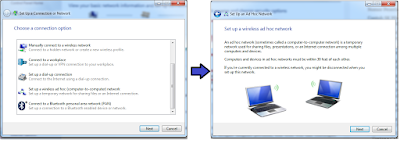




Mhoh penjelasan sy sdh coba cara tersebut dan alhamdulillah berhasil tersambung dgn baik, namun ketika laptop 1 sebagai server saya login dengan akun operator dan laptop 2 login dengan akun PTK. Yg menjadi kendala saya adalah kuisioner yg di isi di laptop 2 tidak terbaca di server laptop 1.
BalasHapusCoba gunakan menu tukar pengguna pa.Jangan gunakan username PTK.
HapusJika masih tidak bisa juga. Tunggu Pembahruan dari aplikasi PMP.
Karena aplikasi PMP sekarang masih versi beta
Sya coba belum berhasil mengisi eds pake 2 laptop. Gmn spya bisa?
HapusBelum berhasilnya kenapa?
HapusJika belum tersambung coba cek IP nya lagi.
Untuk Komputer pertama (Yg ada instalasi Aplikasi PMP nya) menggunakan Ip Adress: 192.168.1.2
Untuk komputer kedua (Yg tidak ada Aplikasi PMP nya) menggunakan Ip Adress: 192.168.1.2
Ingat!!
Laptop - laptop tersebut terhubung dengan jaringan internet yang sama.
Supaya EDS tersebut tersimpan. Coba gunakan user Operator terus dilanjutkan dengan Tukar Pengguna.
ijin nanya mas irwan. saya udah isi kuisioner di pmp versi 1.2 namun ketika saya instal patch versi 1.3 malah hilang semua. ada solusi ga mas?
BalasHapusCoba di clean pakai CC Cleaner pa widayanto.Mudah - mudahan isian kuisioner di PMP Versi 1.2nya kembali.
HapusBagaimana solusi bila kuisoner komite tidak lengkap ?
BalasHapusBaca Postingan saya di
Hapushttp://operatorgugus3tangsel.blogspot.com/2016/09/aplikasi-pmp-14-solusi-cepat-kirim-data.html
Silakan bapak Unduh Patch PMP 1.4, yang terbaru (1.4.007).
kalo pengen banyak lbih dari 5 koputer bagaimana? sya udah coba hanya kuat sampai 3-4 komputer saja
BalasHapusmasa sie?
HapusSeharusnya bisa banyak.
saya mencoba mengisi Aplikasi PMP memakai jaringan wifi hanya kendalanya ketika ada lebih dari 6 guru membuka aplikasi itu pakai ip lokal wifi ternyata tidak semua laptop bisa buka aplikasi PMP hanya 3 saja. mengapa pak?
BalasHapusCoba di cek firewalnya pa.
HapusApakah sudah off atau masih on.
Kalau masih on, firewallnya di off khan dulu pa.
Assalamua'alaikum Pak Erwan.
BalasHapusApa komputer 1 itu terhubung internet dg LAN atau modem broadband(kartu sim)?
Sy coba adhoc seperti langkah di atas tetap tidak bisa ketika ip laptop 1 di panggil di laptop 2.
ip laptop 1 = 192.168.1.2
sy panggil dg laptop 2 = 192.168.1.2:1745 ternyata tidak keluar PMP nya pak. Firewall sudah off.
Wa'allaikum Salam Wr. Wb
HapusKalau menggunakan ADHOC, itu tidak menggunakan LAN maupun modem lain.
Coba, seting IP Laptop 1 dan Laptop 2 dengan cara tersebut diatas.
Seharusnya jika setingannya sudah benar. seharusnya bisa.
Assalamua'alaikum Pak Erwan.
BalasHapusgmana caranya menggabunkan leptop pmpnya pake windows 8 sedangkan leptop lainnya pakai window 7 mohon bantuannya.....
Coba setting adhocnya di Windows 8, terus koneksiin dengan laptop lainnya.
Hapus